maven的创建
IDEACommunity(社区版)+maven创建Javaweb项目并配置Tomcat全过程

IDEACommunity(社区版)+maven创建Javaweb项⽬并配置Tomcat全过程前⾔:⼀开始接触 Java web 的时候,在创建项⽬这⾥就踩了坑。
因为我的 IntelliJ IDEA 是社区版的,创建 Java web 项⽬就只能⽤ maven,其中遇到了些问题,这⾥记⼀下。
在此之前,先确保你的电脑⾥安装并配置好 JDK。
1、安装 Tomcat下载了压缩包之后,解压在某个路径,⽐如我是 C:\Program Files2、创建项⽬在左侧选择“maven”,勾选“Create from archetype”,在下⾯选择“org.apache.maven.archetypes:maven-archetype-webapp",注意它的描述是“A simple Java web application”,不要选错了。
(这⾥的 JDK 貌似是 IDEA 集成的,因为我安装的是 OpenJDK 11.0.2……不过没影响)Next。
输⼊项⽬名,指定路径。
展开 Artifact Coordinates,将 GroupId 修改为域名的颠倒形式。
(⽐如说我的域名是“zhouxy.xyz”。
如果你没有域名,可以保留“org.example”)Next点击右边的加号(+),添加参数 archetypeCatalog=internal。
点击“Finally”。
(这⾥的 maven 应该也是 IDEA 集成的)maven 开始创建项⽬。
遇到右下⾓的提⽰,就单击 Fix...单击 Configure Automatically。
直到左下⾓窗⼝那个⼀直转的圈变成⼀个绿⾊的勾(√),项⽬就初步创建好了。
3、完善项⽬结构在项⽬管理器⾥右键项⽬名,new -> Directory。
在弹出的窗⼝上,单击第⼀个 src\main\java,按住 shift 键,再单击最后⼀个 src\test\resources 以选中所有项,再按回车键,创建对应⽂件夹。
Maven配置

maven安装+maven本地仓库配置+maven镜像1.安装maven前我们电脑上要确保安装了JDK1.6以上的版本2.下载MavenMaven官网下载地址是/download.html下载apache-maven-3.2.5后,解压到你想要解压的地方我本地解压到D:\Program Series\Tools\Apache-maven这个路径下3.然后在配置maven的环境变量:MAVEN_HOME D:\Program Series\Tools\Apache-maven\3.2.5 PATH %MAVEN_HOME%bin配置好以后环境变量以后,打开cmd窗口,输入mvn -v,如果出现以下内容就表示安装成功。
4.然后我们给maven添加本地的仓库地址解压后的maven目录下找到conf目录,其中就会有一个setting.xml文件我本地的地址是D:\Program Series\Tools\Apache-maven\3.2.5\conf然后通过编辑器找到第53行,把注释去掉,修改成自己想要设置的本地仓库地址就可以了。
我本地设置在maven的安装目录同级目录下mvn文件夹的名字可以随便取,但是一定要确保设置的仓库地址是有效的地址,因为maven 是不会自动创建这个mvn文件夹的。
5.实验一下刚才做的事情产生作用没有,控制台输入:mvnhelp:system如果没有任何问题,执行完该命令之后,在D:\maven\repository下面就会多出很多文件,这些文件就是maven从中央仓库下载到本地仓库的文件,maven已经开始为我们工作了。
Maven的安装配置和本地仓库地址的配置就已经结束了。
国内较快的maven镜像国内连接maven官方的仓库更新依赖库,网速一般很慢,收集一些国内快速的maven仓库镜像以备用。
====================国内OSChina提供的镜像,非常不错===================<mirror><id>CN</id><name>OSChina Central</name><url>/content/groups/public/</url><mirrorOf>central</mirrorOf></mirror>========================================================OSChina Maven 库使用帮助==================其他maven仓库镜像==========================<mirror><id>repo2</id><mirrorOf>central</mirrorOf><name>Human Readable Name for this Mirror.</name><url>/maven2/</url></mirror><mirror><id>net-cn</id><mirrorOf>central</mirrorOf><name>Human Readable Name for this Mirror.</name><url>/content/groups/public/</url></mirror><mirror><id>ui</id><mirrorOf>central</mirrorOf><name>Human Readable Name for this Mirror.</name><url>/maven2/</url></mirror><mirror><id>ibiblio</id><mirrorOf>central</mirrorOf><name>Human Readable Name for this Mirror.</name><url>/pub/mirrors/maven2/</url></mirror><mirror><id>jboss-public-repository-group</id><mirrorOf>central</mirrorOf><name>JBoss Public Repository Group</name><url>/nexus/content/groups/public</url></mirror><mirror><id>JBossJBPM</id><mirrorOf>central</mirrorOf><name>JBossJBPM Repository</name><url>https:///nexus/content/repositories/releases/</url> </mirror>-------------------------spring maven--------------------------------/release/---------------------------------------------------------------------/content/repositories/central//nexus/content/groups/Koala-release//content/groups/public//maven2/。
IntelliJIDEA构建maven多模块项目
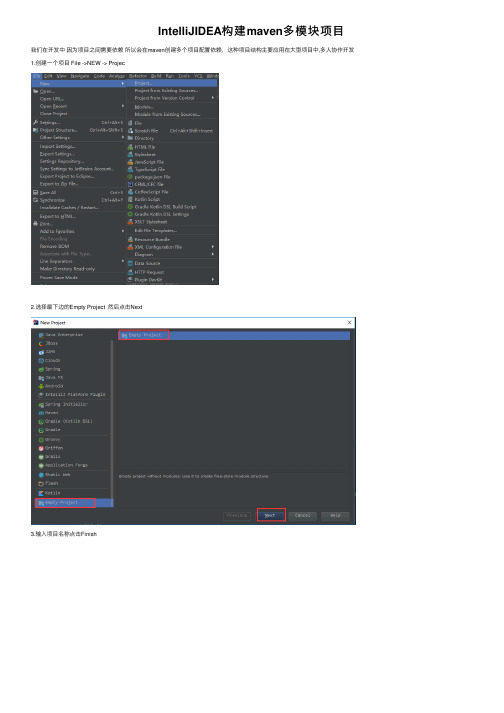
IntelliJIDEA构建maven多模块项⽬我们在开发中因为项⽬之间需要依赖所以会在maven创建多个项⽬配置依赖,这种项⽬结构主要应⽤在⼤型项⽬中,多⼈协作开发1.创建⼀个项⽬ File ->NEW -> Projec
2.选择最下边的Empty Project 然后点击Next
3.输⼊项⽬名称点击Finish
4.点击Modules 点加号选择 New Module
5.选择maven 选中 Create from archetype 复选框选择maven模板点击Next
6.写maven的坐标,“groupId”,“artifactId”,以及“version”,其中groupId是公司域名的反写,⽽artifactId是模块名,version就是该模块所对应的版本号,填写完之后,点击【Next】
7.选择本地的maven,选择maven得配置⽂件路径及本地maven仓库路径,选择完成后点击【Next】
8.填写模块名称,后点击【Finish】
9.创建第⼆个模块(同上边第 4 第 5步骤)
执⾏完 4、5步骤会进⼊如下页⾯会发现 Parent 后边多了⼀个 ...的按钮点开它选择maven test 模块作为⽗类继承过来
10.输⼊⼦模块的名称点击next
11.选择本地的maven,选择maven得配置⽂件路径及本地maven仓库路径,选择完成后点击【Next】
12..填写模块名,后点击【Finish】
13.此时创建好了两个模块 maven test为⽗模块 maven test1为⼦模块想要创建更多的模块按照以上步骤创建即可最后点击OK
14.会展⽰项⽬结构 maven test1依赖maven test。
maven 父项目如何调用子项目的方法

Maven父项目如何调用子项目的方法在Maven中,父项目和子项目之间的依赖关系是常见的开发需求。
通过将子项目作为模块添加到父项目中,我们可以轻松地在父项目中调用子项目的方法。
本文将详细介绍如何在Maven父项目中调用子项目的方法。
步骤一:创建Maven父项目和子项目首先,我们需要创建一个Maven父项目和一个或多个子项目。
可以使用以下命令创建一个新的Maven父项目:mvn archetype:generate -DgroupId=com.example -DartifactId=parent-project -Darc hetypeArtifactId=maven-archetype-quickstart -DinteractiveMode=false然后,使用相同的命令创建一个或多个新的Maven子模块:mvn archetype:generate -DgroupId=com.example -DartifactId=child-project1 -Darc hetypeArtifactId=maven-archetype-quickstart -DinteractiveMode=false步骤二:配置父项目pom.xml文件1.在父项目的pom.xml文件中添加以下内容:<modules><module>child-project1</module><!-- 添加其他子模块 --></modules>这将告诉Maven该父项目包含哪些子模块。
2.如果需要在编译时自动构建所有子模块,请在pom.xml文件中添加以下内容:<build><plugins><plugin><groupId>org.apache.maven.plugins</groupId><artifactId>maven-reactor-plugin</artifactId><version>1.0</version><executions><execution><id>make-assembly</id><phase>compile</phase><goals><goal>make-assembly</goal></goals></execution></executions></plugin></plugins></build>这将使Maven在编译时自动构建所有子模块。
使用eclipse搭建maven多module项目(构建父子项目)

3.next
4.next
5.finish–>配置pom.xml (主要把多余部分删除,junit只要在父工程的pom配置就可以了) 创建web module
1. 与创建java module的1、2点一样; 2. next
3.把包名定义下~ 4.右键pdd-shop-appweb项目–>properties–>Project Facets–>Convert to faceted form.. 这里选2.4版本的web工程是因为楼主用的是tomcat 6.0啦,按自己实际情况去修改
网络错误503请刷新页面重试持续报错请尝试更换浏览器或网络环境
使用 eclipse搭建 maven多 module项目(构建父子项目)
创建空 maven项目
1. File–>new–>project…
2.next
3.next
4.finish
5.配置pom.xml
创建 module
创建java module 1. 右键ppd-shop项目–>new–>project…
5.配置pom.xml 配置中有两点说明下:1、把jar包自动拷贝到web-inf目录地下,这个搞web开发都懂是为什么了;2、配置子项目依赖
项目依赖
扩展
maven plugin 开发流程

maven plugin 开发流程Maven Plugin 开发流程Maven 是一个强大的构建工具,可以用于管理和构建Java项目。
Maven Plugin 是Maven的一个扩展机制,允许开发者根据自己的需求来扩展Maven的功能。
本文将介绍Maven Plugin的开发流程。
1. 确定插件的功能和目标在开始开发Maven Plugin之前,首先要确定插件的功能和目标。
插件的功能是指插件要达到的目的,例如编译代码、打包、部署等。
插件的目标是指插件提供的具体操作,例如编译源代码、生成文档、执行测试等。
2. 创建Maven Plugin项目在确定插件的功能和目标后,需要创建一个Maven Plugin项目。
可以使用Maven的插件创建命令来创建项目的基本结构,例如使用以下命令创建一个新的Maven Plugin项目:```mvn archetype:generate -DgroupId=com.example -DartifactId=my-maven-plugin -DarchetypeArtifactId=maven-archetype-plugin```3. 编写插件代码在创建项目的基本结构后,需要编写插件的代码。
插件的代码通常包括以下几个部分:- Mojo类:Mojo是Maven Plugin的核心类,用于定义插件的目标和操作。
需要编写一个或多个Mojo类来实现插件的功能和目标。
- 插件配置:插件的配置是指插件在pom.xml文件中的配置信息。
可以通过在Mojo类中定义相应的注解来指定插件的配置参数。
- 插件执行逻辑:插件的执行逻辑是指插件在执行目标时的具体操作。
可以在Mojo类中编写相应的代码来实现插件的功能。
4. 安装插件到本地仓库在编写插件代码后,需要将插件安装到本地仓库中,以便在其他项目中使用。
可以使用Maven的install命令来安装插件,例如使用以下命令将插件安装到本地仓库:```mvn install```5. 测试插件在安装插件到本地仓库后,可以在其他项目中使用插件进行测试。
idea maven helper使用

idea maven helper使用IdeaMavenHelper是一款非常实用的插件,它可以帮助我们更方便地使用Maven来管理我们的项目。
本文将介绍Idea Maven Helper 的使用方法及其功能。
一、安装Idea Maven Helper在Idea中安装Idea Maven Helper非常简单,只需按照以下步骤操作即可:1. 打开Idea,点击菜单栏中的“File”选项,选择“Settings”。
2. 在弹出的窗口中,选择“Plugins”选项卡。
3. 在搜索框中输入“Idea Maven Helper”,然后点击“Install”按钮。
4. 安装完成后,重启Idea即可。
二、使用Idea Maven Helper1. 创建Maven项目在Idea中创建Maven项目非常简单,只需按照以下步骤操作即可:1. 点击菜单栏中的“File”选项,选择“New”-->“Project”。
2. 在弹出的窗口中,选择“Maven”选项,然后点击“Next”按钮。
3. 输入项目的基本信息,例如项目名称、项目路径等,然后点击“Next”按钮。
4. 在弹出的窗口中,选择项目的模板,例如Java、Web等,然后点击“Next”按钮。
5. 输入项目的GroupId、ArtifactId、Version等信息,然后点击“Finish”按钮。
2. 导入Maven项目在Idea中导入Maven项目非常简单,只需按照以下步骤操作即可:1. 点击菜单栏中的“File”选项,选择“New”-->“Project from Existing Sources”。
2. 在弹出的窗口中,选择项目所在的文件夹,然后点击“OK”按钮。
3. 在弹出的窗口中,选择“Maven”选项,然后点击“Next”按钮。
4. 输入项目的基本信息,例如项目名称、项目路径等,然后点击“Next”按钮。
5. 在弹出的窗口中,选择项目的模板,例如Java、Web等,然后点击“Next”按钮。
maven编译过程

maven编译过程Maven是一个用于构建、管理和维护Java项目的强大工具,它使用XML配置文件(pom.xml)来定义项目的结构、依赖关系和构建过程。
以下是Maven的典型编译过程的详细步骤:1. 项目创建和pom.xml配置:•创建Maven项目:使用Maven命令或IDE(如Eclipse、IntelliJ IDEA)创建一个Maven项目。
•在项目根目录下创建一个pom.xml文件,定义项目的基本信息、依赖关系、插件和构建配置。
2. 项目结构:• Maven鼓励项目采用一种标准的目录结构。
主要目录包括:• src/main/java: Java源代码目录。
• src/main/resources: 资源文件目录,如配置文件。
• src/test/java: 测试用例源代码目录。
• src/test/resources: 测试用例的资源文件目录。
3. 依赖管理:•在pom.xml文件中,定义项目的依赖关系。
Maven会自动下载所需的依赖库。
4. 编译:•使用Maven的compile阶段,执行mvn compile命令,Maven 将编译项目的Java源代码,生成.class文件并将它们放入target/classes目录中。
5. 测试:•使用Maven的test阶段,执行mvn test命令,Maven将运行项目的单元测试用例(Junit等),并生成测试报告。
6. 打包:•使用Maven的package阶段,执行mvn package命令,Maven 将根据pom.xml中的配置将项目打包成一个可执行的JAR或WAR文件,并将它放入target目录。
7. 安装:•使用Maven的install阶段,执行mvn install命令,Maven 将项目打包成JAR或WAR文件并安装到本地Maven仓库,以备其他项目引用。
8. 部署(可选):•如果需要,使用Maven的deploy阶段,执行mvn deploy命令,Maven将项目的构建产物上传到远程Maven仓库,以便其他开发人员或项目使用。
- 1、下载文档前请自行甄别文档内容的完整性,平台不提供额外的编辑、内容补充、找答案等附加服务。
- 2、"仅部分预览"的文档,不可在线预览部分如存在完整性等问题,可反馈申请退款(可完整预览的文档不适用该条件!)。
- 3、如文档侵犯您的权益,请联系客服反馈,我们会尽快为您处理(人工客服工作时间:9:00-18:30)。
使用Eclipse时,发现不能一次完成Maven Web项目的创建,需要分步骤才能创建一个完整的Maven Web项目,下
面介绍下本人创建Maven Web的经验,希望能给有需要的同学提供帮助。
方法/步骤
1. 在Eclipse下新建项目时,选择新建Maven项目,如图
2. 默认点击下一步,在“select an archetype”这步时,一样使用默认的配置,如图
3. 下一步,需要输入项目名称,起名为“testMavenWeb”项目,点击【finish】,完成项目创建。
4. 此时,一个Java Maven项目创建成功,但并不是Maven Web项目,项目的结构如图:
5. Java Maven 创建成功后,再创建一个Web项目,在“select an archetype”这步时,选择
“maven-archetype-webapp”,成功创建一个web项目,如图
6. 然后将该web项目下的webapp文件夹,拷贝到testMavenWeb项目下,至此,在Eclipse下的Maven Web项
目创建成功,创建成功的Maven Web项目结构如图:
注意事项
select an archetype这一步没有任何显示
解决方案:
在Eclipse Maven配置中添加新的Catalog配置:
http://repo1.maven.org/maven2/archetype-catalog.xml
如图:
接下来在使用刚添加的catalog创建web工程
这个时候就可以看到Eclipse联网下载了:
POM.XML文件的任容
xsi:schemaLocation="http://maven.apache.org/POM/4.0.0
http://maven.apache.org/maven-v4_0_0.xsd">
